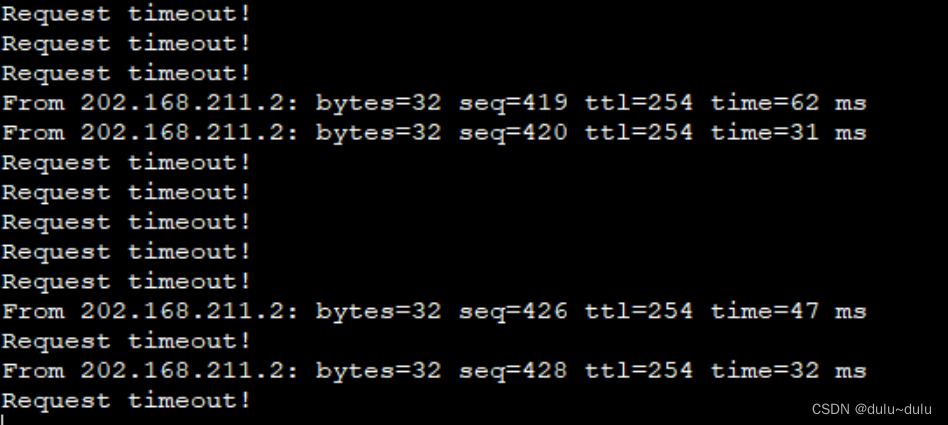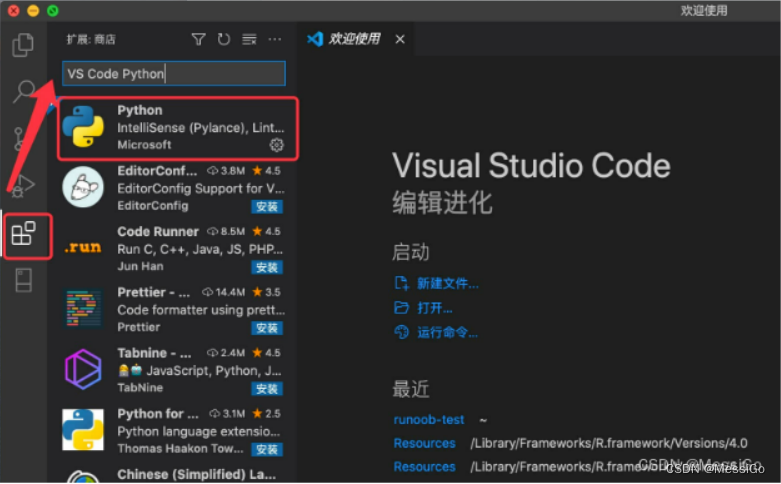嵌入式Linux应用开发-基础知识及GCC 编译器的使用
- 第一章 HelloWorld 背后没那么简单
- 1.1 交叉编译 hello.c
- 1.2 请回答这几个问题
- 1.3 演示 (...)
- 第二章 GCC 编译器的使用
- 2.1 配套视频内容大纲
- 2.1.1 GCC 编译过程(精简版)
- 2.1.2 常用编译选项
- 2.1.3 怎么编译多个文件
- 2.1.4 制作、使用动态库
- 2.1.5 制作、使用静态库
- 2.1.6 很有用的选项
- 2.2 GCC 编译过程
- 2.3 GCC 总体选项(Overall Option)
- 2.4 警告选项(Warning Option)
- 2.5 调试选项(Debugging Option)
- 2.6 优化选项(Optimization Option)
- 2.7 链接器选项(Linker Option)
- 2.8 目录选项(Directory Option)
- 2.9 ld/objdump/objcopy 选项
第一章 HelloWorld 背后没那么简单
1.1 交叉编译 hello.c
使用 GIT 下载所有源码后,本节源码位于如下目录:
01_all_series_quickstart\
04_嵌入式 Linux 应用开发基础知识\source\01_hello
hello.c 的源码如下:
#include <stdio.h>
/* 执行命令: ./hello weidongshan
* argc = 2
* argv[0] = ./hello
* argv[1] = weidongshan
*/
int main(int argc, char **argv)
{
if (argc >= 2)
printf("Hello, %s!\n", argv[1]);
else
printf("Hello, world!\n");
return 0;
}
在 Ubuntu 中可以执行以下命令编译、执行:
$ gcc -o hello hello.c
$ ./hello
Hello, world!
$ ./hello weidongshan
Hello, weidongshan!
上述命令编译得到的可执行程序 hello 可以在 Ubuntu 中运行,但是如果把它放到 ARM 板子上去,它是
无法执行的。因为它是使用 gcc 编译的,是给 PC 机编译的,里面的机器指令是 x86 的。
我们要想给 ARM 板编译出 hello 程序,需要使用交叉编译工具链,比如:
$ arm-linux-gnueabihf-gcc -o hello hello.c
这样编译出来的 hello 程序才可以在 ARM 板子上运行。
1.2 请回答这几个问题

① 怎么确定交叉编译器中头文件的默认路径?
进入交叉编译器的目录里,执行:find -name “stdio.h”,它位于一个“include”目录下的根目
录里。
这个“include”目录,就是要找的路径。
② 怎么自己指定头文件目录?
编译时,加上“-I <头文件目录>”这样的选项。
③ 怎么确定交叉编译器中库文件的默认路径?
进入交叉编译器的目录里,执行:find -name lib,可以得到 xxxx/lib、xxxx/usr/lib,一般来说
这 2 个目录就是要找的路径。
如果有很多类似的 lib,进去看看,有很多 so 文件的目录一般就是要找的路径。
④ 怎么自己指定库文件目录、指定要用的库文件?
编译时,加上“-L <库文件目录>”这样的选项,用来指定库目录;
编译时,加上“-labc”这样的选项,用来指定库文件 libabc.so。
1.3 演示 (…)
第二章 GCC 编译器的使用
源文件需要经过编译才能生成可执行文件。在 Windows 下进行开发时,只需要点几个按钮即可编译,集成开发环境(比如 Visual studio)已经将各种编译工具的使用封装好了。Linux 下也有很优秀的集成开发工具,但是更多的时候是直接使用编译工具;即使使用集成开发工具,也需要掌握一些编译选项。
PC 机上的编译工具链为 gcc、ld、objcopy、objdump 等,它们编译出来的程序在 x86 平台上运行。要编译出能在 ARM 平台上运行的程序,必须使用交叉编译工具 xxx-gcc、xxx-ld 等(不同版本的编译器的前缀不一样,比如 arm-linux-gcc),下面分别介绍。
2.1 配套视频内容大纲
2.1.1 GCC 编译过程(精简版)
一个 C/C++文件要经过预处理(preprocessing)、编译(compilation)、汇编(assembly)和链接(linking)
等 4 步才能变成可执行文件。
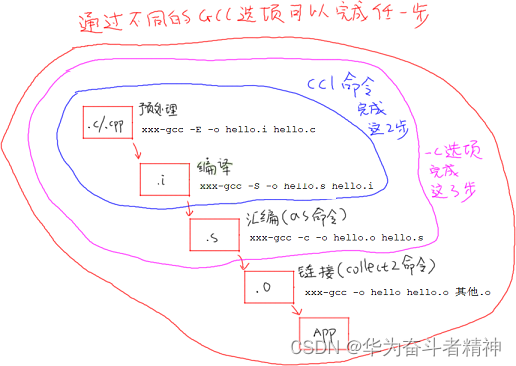
在日常交流中通常使用“编译”统称这 4 个步骤,如果不是特指这 4 个步骤中的某一个,本教程也依惯
例使用“编译”这个统称。
cc1 main.c -o /tmp/ccXCx1YG.s
as -o /tmp/ccZfdaDo.o /tmp/ccXCx1YG.s
cc1 sub.c -o /tmp/ccXCx1YG.s
as -o /tmp/ccn8Cjq6.o /tmp/ccXCx1YG.s
collect2 -o test /tmp/ccZfdaDo.o /tmp/ccn8Cjq6.o ....
2.1.2 常用编译选项
在学习时,我们暂时只需要了解下表中的选项。
常用选项 描述
-E 预处理,开发过程中想快速确定某个宏可以使用“-E -dM”
-c 把预处理、编译、汇编都做了,但是不链接
-o 指定输出文件
-I 指定头文件目录
-L 指定链接时库文件目录
-l 指定链接哪一个库文件
2.1.3 怎么编译多个文件
① 一起编译、链接:
gcc -o test main.c sub.c
② 分开编译,统一链接:
gcc -c -o main.o main.c
gcc -c -o sub.o sub.c
gcc -o test main.o sub.o
2.1.4 制作、使用动态库
制作、编译:
gcc -c -o main.o main.c
gcc -c -o sub.o sub.c
gcc -shared -o libsub.so sub.o sub2.o sub3.o(可以使用多个.o 生成动态库)
gcc -o test main.o -lsub -L /libsub.so/所在目录/
运行:
① 先把 libusb.so 放到 PC 或板子上的/lib 目录,然后就可以运行 test 程序。
② 如果不想把 libusb.so 放到/lib,也可以放在某个目录比如/a,然后如下执行:
export LD_LIBRARY_PATH=$LD_LIBRARY_PATH:/a
./test
2.1.5 制作、使用静态库
gcc -c -o main.o main.c
gcc -c -o sub.o sub.c
ar crs libsub.a sub.o sub2.o sub3.o(可以使用多个.o 生成静态库)
gcc -o test main.o libsub.a (如果.a 不在当前目录下,需要指定它的绝对或相对路径)
运行:
不需要把静态库 libsub.a 放到板子上。
2.1.6 很有用的选项
gcc -E main.c // 查看预处理结果,比如头文件是哪个
gcc -E -dM main.c > 1.txt // 把所有的宏展开,存在 1.txt 里
gcc -Wp,-MD,abc.dep -c -o main.o main.c // 生成依赖文件 abc.dep,后面 Makefile 会用
我们的视频会配套写成书:《嵌入式 Linux 应用开发完全手册 升级版》。下面的资料会写进书里,我会写得详细一点。
下面的资料来自 GCC 官方文档及一些中文资料,没必要逐一研读,用到时再翻翻。
2.2 GCC 编译过程
一个 C/C++文件要经过预处理(preprocessing)、编译(compilation)、汇编(assembly)和链接(linking)
等 4 步才能变成可执行文件。
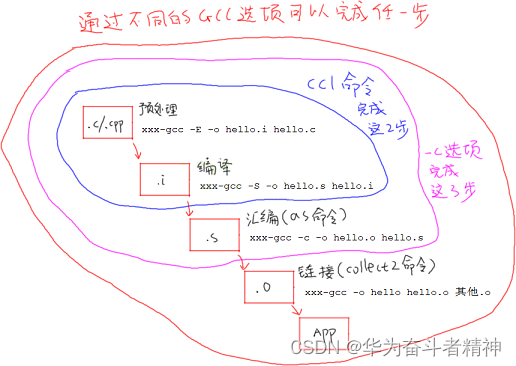
在日常交流中通常使用“编译”统称这 4 个步骤,如果不是特指这 4 个步骤中的某一个,本教程也依惯
例使用“编译”这个统称。
本节文档使用 x86 上的 gcc 来试验,使用 ARM 板的交叉编译工具链做实验时效果也是类似的。不同的
交叉编译器工具链前缀可能不同,比如 arm-linux-gcc。
(1)预处理
C/C++源文件中,以“#”开头的命令被称为预处理命令,如包含命令“#include”、宏定义命令“#define”、
条件编译命令“#if”、“#ifdef”等。预处理就是将要包含(include)的文件插入原文件中、将宏定义展开、
根据条件编译命令选择要使用的代码,最后将这些东西输出到一个“.i”文件中等待进一步处理。
(2)编译
编译就是把 C/C++代码(比如上述的“.i”文件)“翻译”成汇编代码,所用到的工具为 cc1(它的名字就
是 cc1,x86 有自己的 cc1 命令,ARM 板也有自己的 cc1 命令)。
(3)汇编
汇编就是将第二步输出的汇编代码翻译成符合一定格式的机器代码,在 Linux 系统上一般表现为 ELF
目标文件(OBJ 文件),用到的工具为 as。x86 有自己的 as 命令,ARM 版也有自己的 as 命令,也可能是 xxxxas(比如 arm-linux-as)。
“反汇编”是指将机器代码转换为汇编代码,这在调试程序时常常用到。
(4)链接
链接就是将上步生成的 OBJ 文件和系统库的 OBJ 文件、库文件链接起来,最终生成了可以在特定平台运行的可执行文件,用到的工具为 ld 或 collect2。
编译程序时,加上-v 选项就可以看到这几个步骤。比如:
gcc -o hello hello.c -v
可以看到很多输出结果,我们把其中的主要信息摘出来:
cc1 hello.c -o /tmp/cctETob7.s
as -o /tmp/ccvv2KbL.o /tmp/cctETob7.s
collect2 -o hello crt1.o crti.o crtbegin.o /tmp/ccvv2KbL.o crtend.o crtn.o
以上 3 个命令分别对应于编译步骤中的预处理+编译、汇编和链接,ld 被 collect2 调用来链接程序。
预处理和编译被放在了一个命令(cc1)中进行的,可以把它再次拆分为以下两步:
cpp -o hello.i hello.c
cc1 hello.i -o /tmp/cctETob7.s
我们不需要手工去执行 cpp、cc1、collect2 等命令,我们直接执行 gcc 并指定不同的参数就可以了。
可以通过各种选项来控制 gcc 的动作,下面介绍一些常用的选项。
常用选项 描述
-E 预处理,开发过程中想快速确定某个宏可以使用“-E -dM”
-c 把预处理、编译、汇编都做了,但是不链接
-o 指定输出文件
-I 指定头文件目录
-L 指定链接时库文件目录
-l 指定链接哪一个库文件
2.3 GCC 总体选项(Overall Option)
(1)-c
预处理、编译和汇编源文件,但是不作链接,编译器根据源文件生成 OBJ 文件。缺省情况下,GCC 通过
用.o'替换源文件名的后缀.c’,.i',.s’等,产生 OBJ 文件名。可以使用-o 选项选择其他名字。GCC 忽
略-c 选项后面任何无法识别的输入文件。
(2)-S
编译后即停止,不进行汇编。对于每个输入的非汇编语言文件,输出结果是汇编语言文件。缺省情况下,
GCC 通过用.s'替换源文件名后缀.c’,.i'等等,产生汇编文件名。可以使用-o 选项选择其他名字。GCC 忽略任何不需要汇编的输入文件。 (3)-E 预处理后即停止,不进行编译。预处理后的代码送往标准输出。 (4)-o file 指定输出文件为 file。无论是预处理、编译、汇编还是链接,这个选项都可以使用。如果没有使用-
o’选项,默认的输出结果是:可执行文件为a.out';修改输入文件的名称是source.suffix’,则它的 OBJ
文件是source.o',汇编文件是 source.s’,而预处理后的 C 源代码送往标准输出。
(5)-v
显示制作 GCC 工具自身时的配置命令;同时显示编译器驱动程序、预处理器、编译器的版本号。
以一个程序为例,它包含三个文件,代码在 02_options 目录下。下面列出源码:
//File: main.c
#include <stdio.h>
#include "sub.h"
int main(int argc, char *argv[])
{
int i;
printf("Main fun!\n");
sub_fun();
return 0;
}
//File: sub.h
void sub_fun(void);
//File: sub.c
void sub_fun(void)
{
printf("Sub fun!\n");
}
ARM 版本的编译工具与 gcc、ld 等工具的使用方法相似,很多选项是一样的。本节使用 gcc、ld 等工具进行编译、链接,这样可以在 PC 上直接看到运行结果。使用上面介绍的选项进行编译,命令如下:
$ gcc -c -o main.o main.c
$ gcc -c -o sub.o sub.c
$ gcc -o test main.o sub.o
其中,main.o、sub.o 是经过了预处理、编译、汇编后生成的 OBJ 文件,它们还没有被链接成可执行文件;最后一步将它们链接成可执行文件 test,可以直接运行以下命令:
$ ./test
Main fun!
Sub fun!
现在试试其他选项,以下命令生成的 main.s 是 main.c 的汇编语言文件:
$ gcc -S -o main.s main.c
以下命令对 main.c 进行预处理,并将得到的结果打印出来。里面扩展了所有包含的文件、所有定义的
宏。在编写程序时,有时候查找某个宏定义是非常繁琐的事,可以使用`-dM –E’选项来查看。命令如下:
$ gcc -E main.c
2.4 警告选项(Warning Option)
(1)-Wall
这个选项基本打开了所有需要注意的警告信息,比如没有指定类型的声明、在声明之前就使用的函数、
局部变量除了声明就没再使用等。
上面的 main.c 文件中,第 6 行定义的变量 i 没有被使用,但是使用“gcc –c –o main.o main.c”
进行编译时并没有出现提示。
可以加上-Wall 选项,例子如下:
$ gcc -Wall -c main.c
执行上述命令后,得到如下警告信息:
main.c: In function main': main.c:6: warning: unused variable i’
这个警告虽然对程序没有坏的影响,但是有些警告需要加以关注,比如类型匹配的警告等。
2.5 调试选项(Debugging Option)
(1)-g
以操作系统的本地格式(stabs,COFF,XCOFF,或 DWARF)产生调试信息,GDB 能够使用这些调试信息。
在大多数使用 stabs 格式的系统上,-g'选项加入只有 GDB 才使用的额外调试信息。可以使用下面的选项 来生成额外的信息:-gstabs+‘,-gstabs',-gxcoff+’,-gxcoff',-gdwarf+‘或`-gdwarf’,具体用
法请读者参考 GCC 手册。
2.6 优化选项(Optimization Option)
(1)-O 或-O1
优化:对于大函数,优化编译的过程将占用稍微多的时间和相当大的内存。不使用-O'或-O1’选项的
目的是减少编译的开销,使编译结果能够调试、语句是独立的:如果在两条语句之间用断点中止程序,可以对任何变量重新赋值,或者在函数体内把程序计数器指到其他语句,以及从源程序中精确地获取你所期待的结果。
不使用-O'或-O1’选项时,只有声明了 register 的变量才分配使用寄存器。
使用了-O'或-O1’选项,编译器会试图减少目标码的大小和执行时间。如果指定了-O'或-O1’选项,,
-fthread-jumps'和-fdefer-pop’选项将被打开。在有 delay slot 的机器上,-fdelayed-branch'选项将 被打开。在即使没有帧指针 (frame pointer)也支持调试的机器上,-fomit-frame-pointer’选项将被打
开。某些机器上还可能会打开其他选项。
(2)-O2
多优化一些。除了涉及空间和速度交换的优化选项,执行几乎所有的优化工作。例如不进行循环展开
(loop unrolling)和函数内嵌(inlining)。和-O'或-O1’选项比较,这个选项既增加了编译时间,也提高
了生成代码的运行效果。
(3)-O3
优化的更多。除了打开-O2 所做的一切,它还打开了-finline-functions 选项。
(4)-O0
不优化。
如果指定了多个-O 选项,不管带不带数字,生效的是最后一个选项。
在一般应用中,经常使用-O2 选项,比如对于 options 程序:
$ gcc -O2 -c -o main.o main.c
$ gcc -O2 -c -o sub.o sub.c
$ gcc -o test main.o sub.o
2.7 链接器选项(Linker Option)
下面的选项用于链接 OBJ 文件,输出可执行文件或库文件。
(1)object-file-name
如果某些文件没有特别明确的后缀(a special recognized suffix),GCC 就认为他们是 OBJ 文件或库
文件(根据文件内容,链接器能够区分 OBJ 文件和库文件)。如果 GCC 执行链接操作,这些 OBJ 文件将成为链接器的输入文件。
比如上面的“gcc -o test main.o sub.o”中,main.o、sub.o 就是输入的文件。
(2)-llibrary
链接名为 library 的库文件。
链接器在标准搜索目录中寻找这个库文件,库文件的真正名字是liblibrary.a'。搜索目录除了一些系 统标准目录外,还包括用户以-L’选项指定的路径。一般说来用这个方法找到的文件是库文件──即由 OBJ
文件组成的归档文件(archive file)。链接器处理归档文件的方法是:扫描归档文件,寻找某些成员,这些成员的符号目前已被引用,不过还没有被定义。但是,如果链接器找到普通的 OBJ 文件,而不是库文件,就把这个 OBJ 文件按平常方式链接进来。指定-l'选项和指定文件名的唯一区别是,-l’选项用lib'和.a’把 library 包裹起来,而且搜索一些目录。
即使不明显地使用-llibrary 选项,一些默认的库也被链接进去,可以使用-v 选项看到这点:
$ gcc -v -o test main.o sub.o
输出的信息如下:
/usr/lib/gcc-lib/i386-redhat-linux/3.2.2/collect2 --eh-frame-hdr -m elf_i386 -dynamiclinker
/lib/ld-linux.so.2
-o test
/usr/lib/gcc-lib/i386-redhat-linux/3.2.2/../../../crt1.o /usr/lib/gcc-lib/i386-redhatlinux/3.2.2/../../../crti.o
/usr/lib/gcc-lib/i386-redhat-linux/3.2.2/crtbegin.o
-L/usr/lib/gcc-lib/i386-redhat-linux/3.2.2
-L/usr/lib/gcc-lib/i386-redhat-linux/3.2.2/../../..
main.o
sub.o
-lgcc -lgcc_eh -lc -lgcc -lgcc_eh
/usr/lib/gcc-lib/i386-redhat-linux/3.2.2/crtend.o
/usr/lib/gcc-lib/i386-redhat-linux/3.2.2/../../../crtn.o
可以看见,除了 main.o、sub.o 两个文件外,还链接了启动文件 crt1.o、crti.o、crtend.o 、crtn.o,
还有一些库文件(-lgcc -lgcc_eh -lc -lgcc -lgcc_eh)。
(3)-nostartfiles
不链接系统标准启动文件,而标准库文件仍然正常使用:
$ gcc -v -nostartfiles -o test main.o sub.o
输出的信息如下:
/usr/lib/gcc-lib/i386-redhat-linux/3.2.2/collect2 --eh-frame-hdr -m elf_i386 -dynamiclinker
/lib/ld-linux.so.2
-o test
-L/usr/lib/gcc-lib/i386-redhat-linux/3.2.2
-L/usr/lib/gcc-lib/i386-redhat-linux/3.2.2/../../..
main.o
sub.o
-lgcc -lgcc_eh -lc -lgcc -lgcc_eh
/usr/bin/ld: warning: cannot find entry symbol _start; defaulting to 08048184
可以看见启动文件 crt1.o、crti.o、crtend.o 、crtn.o 没有被链接进去。需要说明的是,对于一般应
用程序,这些启动文件是必需的,这里仅是作为例子(这样编译出来的 test 文件无法执行)。在编译
bootloader、内核时,将用到这个选项。
(4)-nostdlib
不链接系统标准启动文件和标准库文件,只把指定的文件传递给链接器。这个选项常用于编译内核、
bootloader 等程序,它们不需要启动文件、标准库文件。
仍以 options 程序作为例子:
$ gcc -v -nostdlib -o test main.o sub.o
输出的信息如下:
/usr/lib/gcc-lib/i386-redhat-linux/3.2.2/collect2 --eh-frame-hdr -m elf_i386 -dynamiclinker
/lib/ld-linux.so.2
-o test
-L/usr/lib/gcc-lib/i386-redhat-linux/3.2.2
-L/usr/lib/gcc-lib/i386-redhat-linux/3.2.2/../../..
main.o
sub.o
/usr/bin/ld: warning: cannot find entry symbol _start; defaulting to 08048074
main.o(.text+0x19): In function `main':
: undefined reference to `printf'
sub.o(.text+0xf): In function `sub_fun':
: undefined reference to `printf'
collect2: ld returned 1 exit status
出现了一大堆错误,因为 printf 等函数是在库文件中实现的。在编译 bootloader、内核时,用到这个
选项──它们用到的很多函数是自包含的。
(5)-static
在支持动态链接(dynamic linking)的系统上,阻止链接共享库。
仍以 options 程序为例,是否使用-static 选项编译出来的可执行程序大小相差巨大:
$ gcc -c -o main.c
$ gcc -c -o sub.c
$ gcc -o test main.o sub.o
$ gcc -o test_static main.o sub.o –static
$ ls -l test test_static
-rwxr-xr-x 1 book book 6591 Jan 16 23:51 test
-rwxr-xr-x 1 book book 546479 Jan 16 23:51 test_static
其中 test 文件为 6591 字节,test_static 文件为 546479 字节。当不使用-static 编译文件时,程序
执行前要链接共享库文件,所以还需要将共享库文件放入文件系统中。
(6)-shared
生成一个共享 OBJ 文件,它可以和其他 OBJ 文件链接产生可执行文件。只有部分系统支持该选项。
当不想以源代码发布程序时,可以使用-shared 选项生成库文件,比如对于 options 程序,可以如下制
作库文件:
$ gcc -c -o sub.o sub.c
$ gcc -shared -o libsub.so sub.o
以后要使用 sub.c 中的函数 sub_fun 时,在链接程序时,指定引脚 libsub.so 即可,比如:
$ gcc -o test main.o -lsub -L /libsub.so/所在的目录/
可以将多个文件制作为一个库文件,比如:
$ gcc -shared -o libsub.so sub.o sub2.o sub3.o
(7)-Xlinker option
把选项 option 传递给链接器。可以用来传递系统特定的链接选项,GCC 无法识别这些选项。如果需要传递携带参数的选项,必须使用两次-Xlinker',一次传递选项,另一次传递其参数。例如,如果传递-
assert definitions’,要成-Xlinker -assert -Xlinker definitions',而不能写成-Xlinker “-assert
definitions”',因为这样会把整个字符串当做一个参数传递,显然这不是链接器期待的。
(8)-Wl,option
把选项 option 传递给链接器。如果 option 中含有逗号,就在逗号处分割成多个选项。链接器通常是通过 gcc、arm-linux-gcc 等命令间接启动的,要向它传入参数时,参数前面加上`-Wl,’。
(9)-u symbol
使链接器认为取消了 symbol 的符号定义,从而链接库模块以取得定义。可以使用多个 `-u’选项,各自
跟上不同的符号,使得链接器调入附加的库模块。
2.8 目录选项(Directory Option)
下列选项指定搜索路径,用于查找头文件,库文件,或编译器的某些成员。
(1)-Idir
在头文件的搜索路径列表中添加 dir 目录。
头文件的搜索方法为:如果以“#include < >”包含文件,则只在标准库目录开始搜索(包括使用-Idir
选项定义的目录);如果以“#include “ ””包含文件,则先从用户的工作目录开始搜索,再搜索标准库
目录。
(2)-I
任何在-I-'前面用-I’选项指定的搜索路径只适用于#include "file"'这种情况;它们不能用来搜索#include '包含的头文件。如果用-I'选项指定的搜索路径位于-I-'选项后面,就可以在这些路径中搜索所有的#include'指令(一般说来-I 选项就是这么用的)。还有,-I-'选项能够阻止当前目录(存放当前输入文件的地方)成为搜索#include "file"'的第一选择。 -I-'不影响使用系统标准目录,因此,-I-'和-nostdinc’是不同的选项。
(3)-Ldir
在`-l’选项的搜索路径列表中添加 dir 目录。
仍使用 options 程序进行说明,先制作库文件 libsub.a:
$ gcc -c -o sub.o sub.c
$ gcc -shared -o libsub.a sub.o
编译 main.c:
$ gcc -c -o main.o main.c
链接程序,下面的指令将出错,提示找不到库文件:
$ gcc -o test main.o -lsub
/usr/bin/ld: cannot find -lsub
collect2: ld returned 1 exit status
可以使用-Ldir 选项将当前目录加入搜索路径,如下则链接成功:
$ gcc -o test main.o -lsub
/usr/bin/ld: cannot find -lsub
collect2: ld returned 1 exit status
(4)-Bprefix
这个选项指出在何处寻找可执行文件,库文件,以及编译器自己的数据文件。编译器驱动程序需要使用某些工具,比如:cpp',cc1’ (或 C++的cc1plus'),as’和ld'。它把 prefix 当作欲执行的工具的前缀,这个前缀可以用来指定目录,也可以用来修改工具名字。 对于要运行的工具,编译器驱动程序首先试着加上-B’前缀(如果存在),如果没有找到文件,或没有指定-B'选项,编译器接着会试验两个标准前缀/usr/lib/gcc/'和/usr/local/lib/gcc-lib/'。如果仍然没能够找到所需文件,编译器就在PATH’环境变量指定的路径中寻找没加任何前缀的文件名。如果有需要,运行时(run-time)支持文件libgcc.a'也在-B’前缀的搜索范围之内。如果这里没有找到,就在上面提到的两个标准前缀中寻找,仅此而已。如果上述方法没有找到这个文件,就不链接它了。多数情况的多数机器上,
libgcc.a'并非必不可少。 可以通过环境变量 GCC_EXEC_PREFIX 获得近似的效果;如果定义了这个变量,其值就和上面说的一样被用作前缀。如果同时指定了-B’选项和 GCC_EXEC_PREFIX 变量,编译器首先使用`-B’选项,然后才尝试环境变量值。
2.9 ld/objdump/objcopy 选项
我们在开发 APP 时,一般不需要直接调用这 3 个命令;在开发裸机、bootloader 时,或是调试 APP 时会涉及,到时再讲。
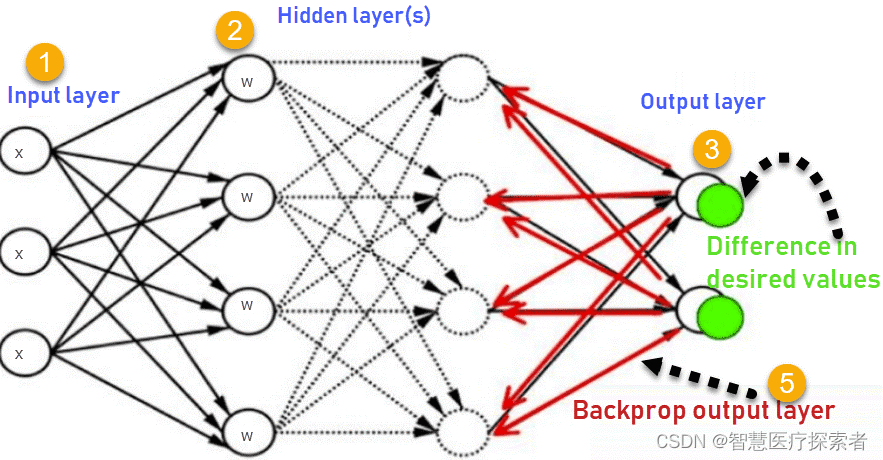
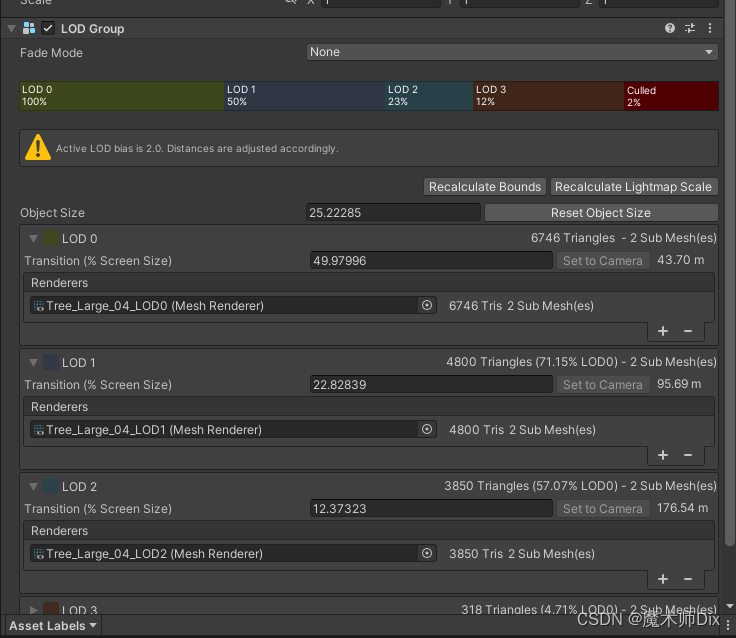


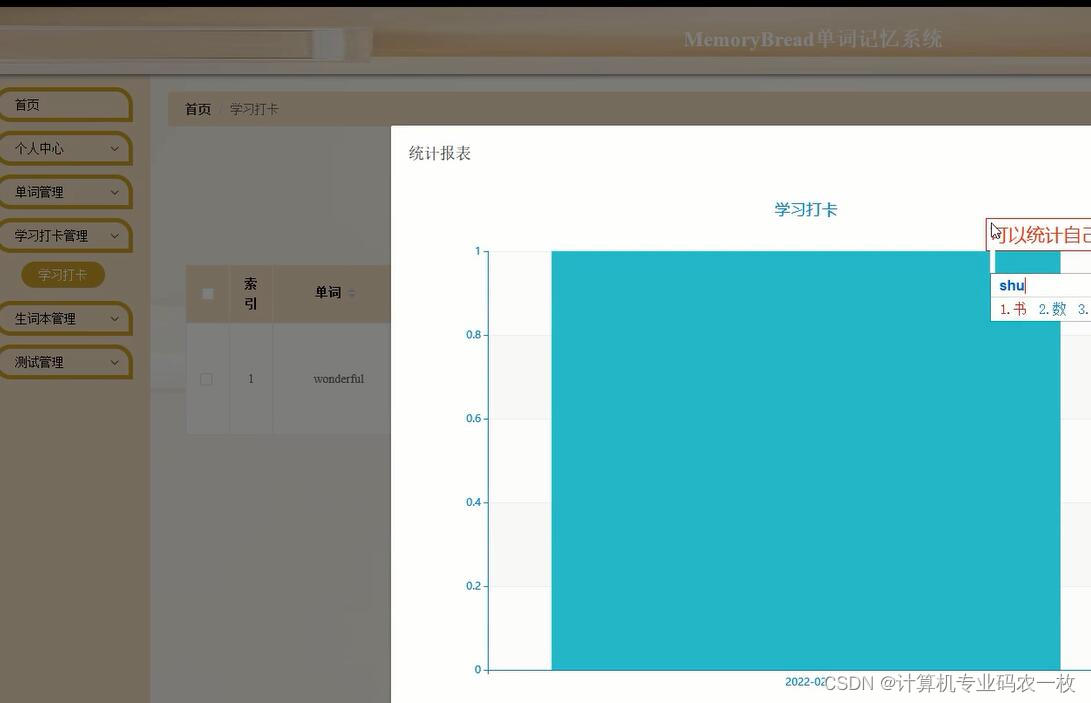
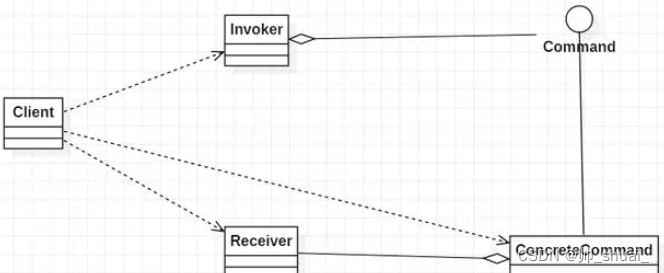
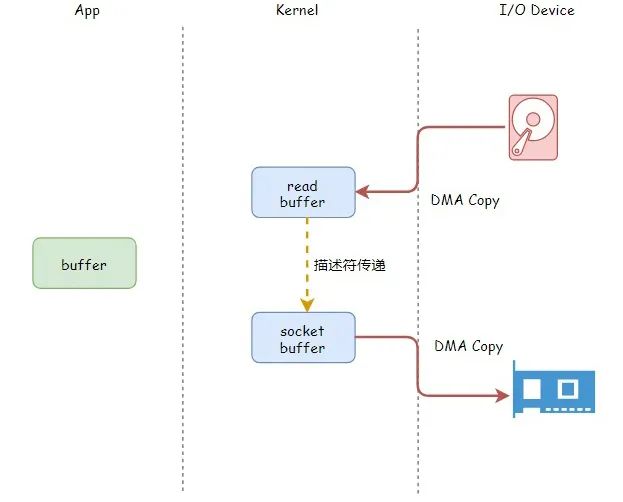

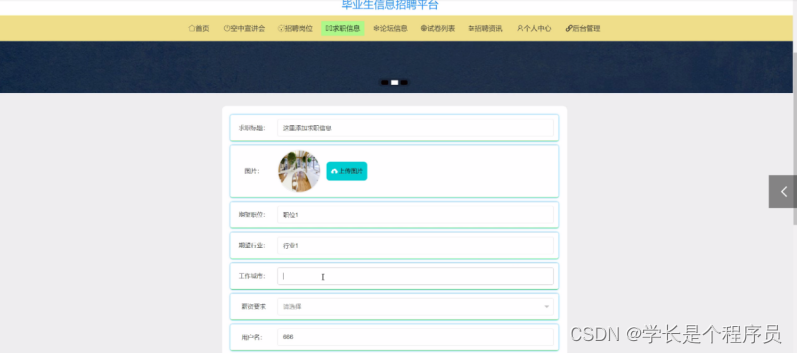
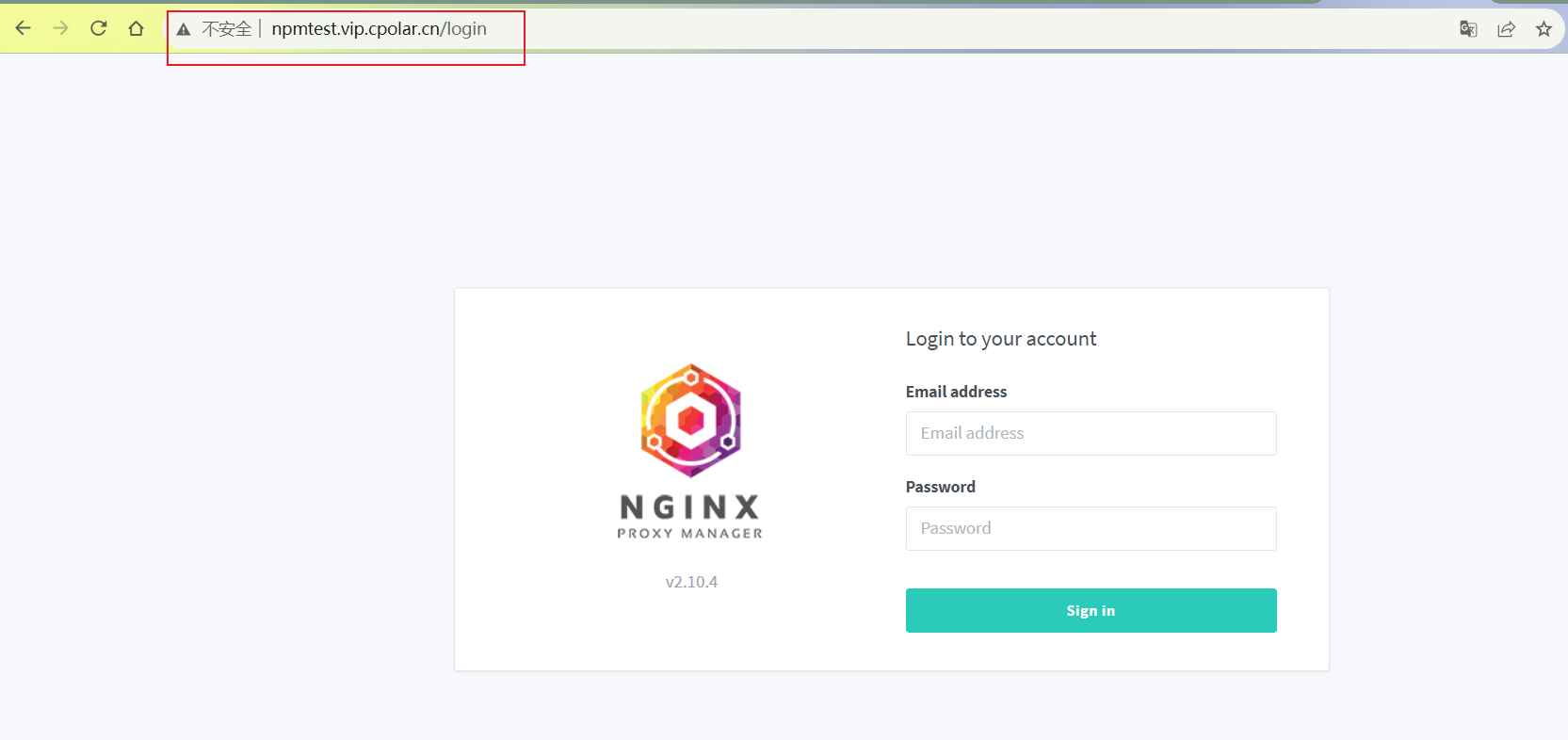



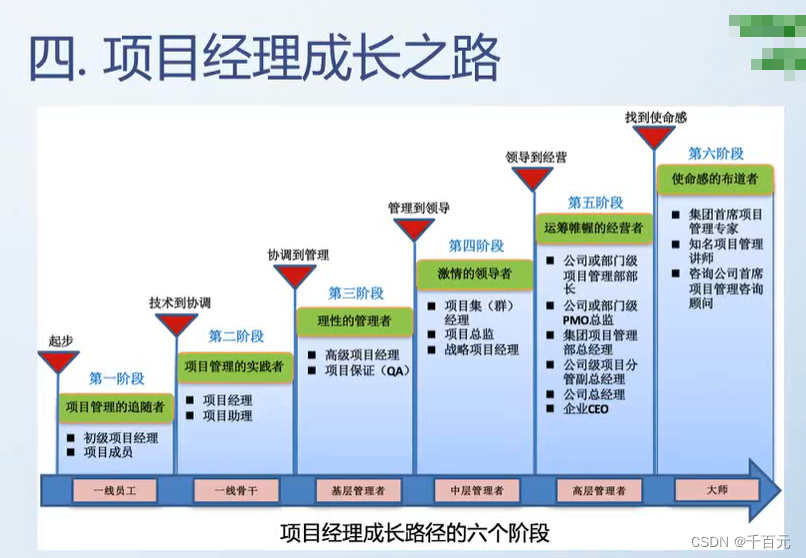
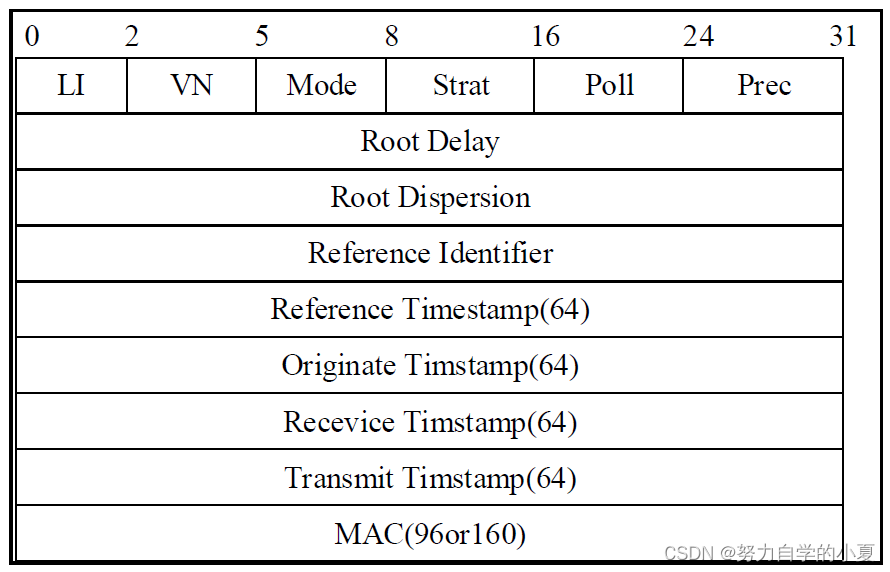
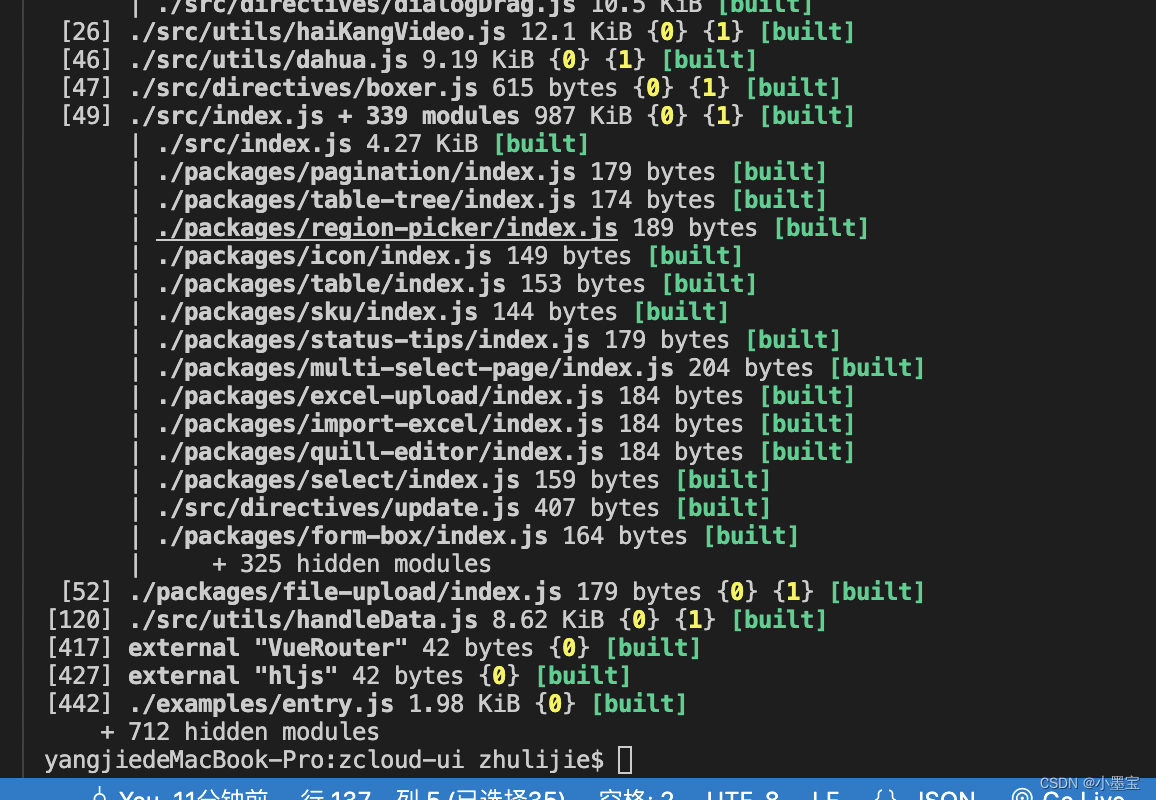
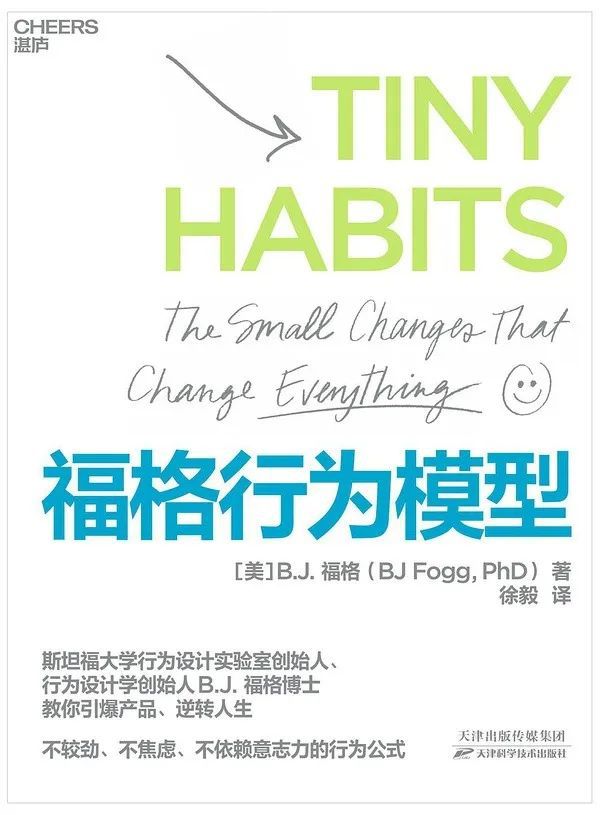
![[谷粒商城笔记]07、Linux环境-虚拟机网络设置](https://img-blog.csdnimg.cn/8cbdc14ff1da498686597b1d66ebbdeb.png)